ĐỪNG BỎ LỠ một số mẫu iPhone đang GIẢM SỐC tại Thế Giới Di Động
Mỏi mắt khi dùng iPhone, iPad, MacBook? Hãy tìm hiểu về True Tone, tính năng thông minh điều chỉnh màn hình theo ánh sáng môi trường. Bài viết này sẽ giải thích True Tone là gì, lợi ích, cách bật/tắt và danh sách thiết bị Apple hỗ trợ. Khám phá ngay để trải nghiệm xem thoải mái hơn, bảo vệ đôi mắt của bạn nhé!
1. Công nghệ True Tone là gì?
True Tone là công nghệ màn hình độc quyền của Apple, được ra mắt lần đầu vào năm 2016 trên mẫu iPad Pro 9.7 inch. Nó tự động điều chỉnh màu sắc và cường độ ánh sáng của màn hình sao cho phù hợp với ánh sáng môi trường xung quanh. Điều này giúp màn hình hiển thị trông tự nhiên hơn và dễ nhìn hơn, đặc biệt là trong điều kiện ánh sáng thay đổi.
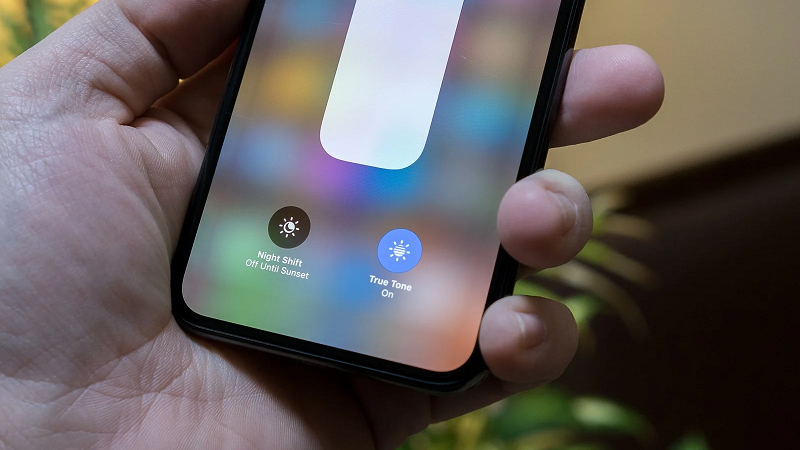
True Tone là một tính năng tự động theo dõi ánh sáng màn hình thiết bị
True Tone sử dụng các cảm biến ánh sáng đa kênh tiên tiến để đo lường nhiệt độ màu và độ sáng của ánh sáng xung quanh. Sau đó, nó tự động điều chỉnh điểm trắng và cân bằng trắng của màn hình để phù hợp với ánh sáng môi trường. Quá trình này diễn ra liên tục và tự động, giúp màn hình luôn hiển thị tối ưu trong mọi điều kiện ánh sáng.
Nếu bạn ở dưới ánh nắng mặt trời, True Tone sẽ thay đổi mức độ màn hình để làm cho màu sắc tự nhiên mà không bị mờ. Nếu bạn đang ở trong một căn phòng có đèn trắng, True Tone sẽ hoạt động để đảm bảo màn hình của bạn không bị lóa.
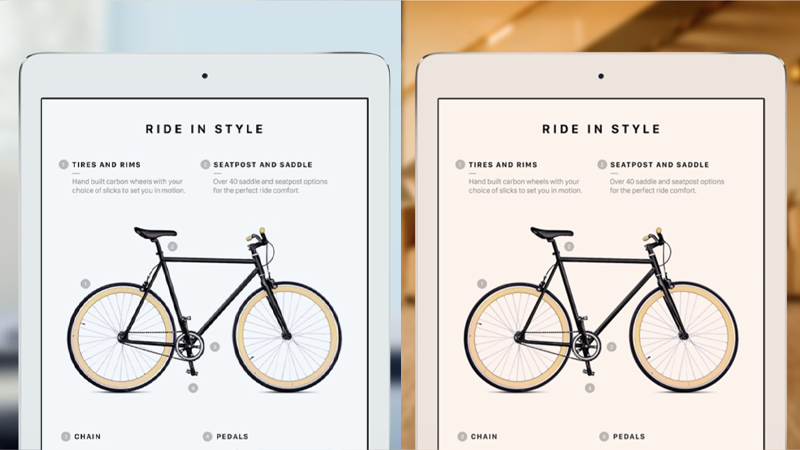
True Tone sử dụng cảm biến đa kênh và tự động điều chỉnh ánh sáng
2. Lợi ích của công nghệ True Tone
Giảm mỏi mắt
True Tone giúp giảm mỏi mắt bằng cách tự động điều chỉnh màu sắc và độ sáng màn hình phù hợp với ánh sáng môi trường xung quanh. Nhờ đó, lượng ánh sáng xanh giảm đi, mắt cảm thấy thoải mái hơn, đặc biệt khi sử dụng thiết bị lâu dài hoặc trong điều kiện ánh sáng thay đổi liên tục. Tính năng này giúp mắt dễ thích nghi và giảm căng thẳng khi nhìn màn hình.
Cải thiện trải nghiệm xem
True Tone mang lại màu sắc tự nhiên, độ tương phản tốt và chất lượng hình ảnh chân thực hơn. Nhờ tự động cân chỉnh cân bằng trắng theo môi trường, hình ảnh hiển thị luôn sống động và dễ chịu, giúp việc xem phim, đọc sách hay lướt web trở nên tự nhiên, không bị ám màu hay chói mắt.
Tự động điều chỉnh
Ưu điểm lớn nhất của True Tone là tự động điều chỉnh màu sắc và độ sáng màn hình theo ánh sáng môi trường, không cần người dùng thao tác thủ công. Dù bạn ở ngoài trời nắng hay trong phòng tối, màn hình luôn hiển thị tối ưu, mang lại trải nghiệm liền mạch và tiện lợi.
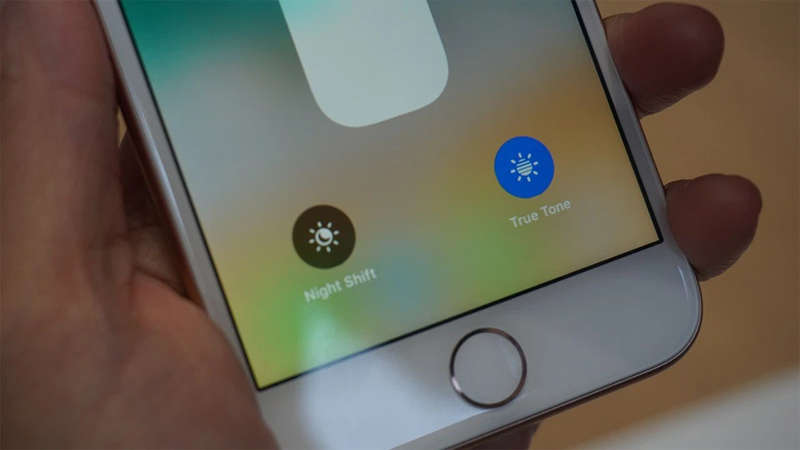
Công nghệ True Tone có thể tự động điều chỉnh để bạn nhìn rõ và tự nhiên hơn
3. So sánh công nghệ True Tone và Night Shift
True Tone tập trung vào việc điều chỉnh màu sắc màn hình cho phù hợp với ánh sáng môi trường xung quanh, trong khi Night Shift tập trung vào việc giảm ánh sáng xanh phát ra từ màn hình vào ban đêm để giúp dễ ngủ.
True Tone hoạt động suốt cả ngày, còn Night Shift thường được sử dụng vào buổi tối. True Tone tự động điều chỉnh, còn Night Shift có thể được lên lịch hoặc bật/tắt thủ công.
|
Tiêu chí
|
True Tone
|
Night Shift
|
|
Nguyên lý hoạt động
|
Dùng cảm biến đo ánh sáng môi trường, tự động điều chỉnh màu sắc và độ sáng
|
Dựa vào thời gian/ngày đêm, tự động chuyển màn hình sang tông màu ấm hơn
|
|
Mục đích chính
|
Hiển thị màu sắc tự nhiên, phù hợp với môi trường, bảo vệ mắt ban ngày
|
Giảm ánh sáng xanh, bảo vệ mắt và hỗ trợ giấc ngủ vào ban đêm
|
|
Thời điểm hoạt động
|
Cả ngày, liên tục theo môi trường ánh sáng
|
Chủ yếu vào buổi tối hoặc theo lịch người dùng cài đặt
|
|
Tùy chỉnh người dùng
|
Không có, hoạt động hoàn toàn tự động
|
Có thể điều chỉnh mức độ màu ấm và đặt lịch bật/tắt
|
|
Tác động đến mắt
|
Giảm mỏi mắt, tăng sự dễ chịu khi dùng lâu dài
|
Giảm mỏi mắt, hạn chế rối loạn giấc ngủ do ánh sáng xanh
|
|
Đối tượng phù hợp
|
Mọi người, mọi thời điểm
|
Người dùng thiết bị vào ban đêm, trước khi ngủ
|
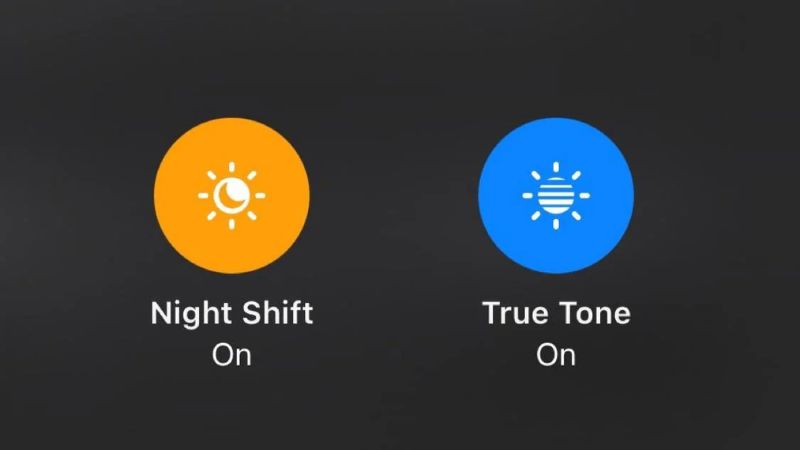
So sánh công nghệ True Tone và Night Shift
5. Thiết bị hỗ trợ công nghệ True Tone
Tính đến thời điểm tháng 04/2025, những dòng sản phẩm được hỗ trợ tính năng True Tone của Apple bao gồm:
|
Thiết bị
|
Dòng máy/phiên bản hỗ trợ True Tone
|
|
iPhone
|
iPhone 8, 8 Plus, X, XR, XS, XS Max, 11, 11 Pro, 11 Pro Max, 12, 12 mini, 12 Pro, 12 Pro Max, 13, 13 mini, 13 Pro, 13 Pro Max, iPhone 14 series, iPhone 15 series, iPhone 16 series (từ iPhone 8 trở lên)
|
|
iPad
|
iPad Pro 9.7 inch (2016) trở lên, iPad Pro 10.5 inch, iPad Pro 11 inch (tất cả), iPad Pro 12.9 inch (tất cả), iPad Air 3 trở lên, iPad mini 5 trở lên, iPad (thế hệ 5 trở lên)
|
|
MacBook
|
MacBook Pro (từ 2018 trở lên), MacBook Air (từ 2019 trở lên)
|
|
iMac & màn hình ngoài
|
iMac (2020 trở lên), iMac Pro, Mac mini (2020 trở lên), Studio Display, Pro Display XDR
|
6. Có nên bật True Tone hay không?
Bạn nên bật True Tone nếu muốn giảm mỏi mắt, tăng sự thoải mái khi sử dụng thiết bị lâu dài và thích màu sắc màn hình tự nhiên, phù hợp với ánh sáng môi trường. True Tone giúp bảo vệ mắt, nhất là khi dùng điện thoại trong nhiều điều kiện ánh sáng khác nhau.
Tuy nhiên, nếu bạn cần màu sắc hiển thị thật chính xác (ví dụ: chỉnh sửa ảnh, thiết kế đồ họa) hoặc muốn tiết kiệm pin tối đa, bạn có thể tắt True Tone. Tính năng này có thể làm màu sắc hơi lệch so với thực tế và tiêu hao pin nhiều hơn một chút, nhưng mức hao hụt pin là không đáng kể với hầu hết người dùng.
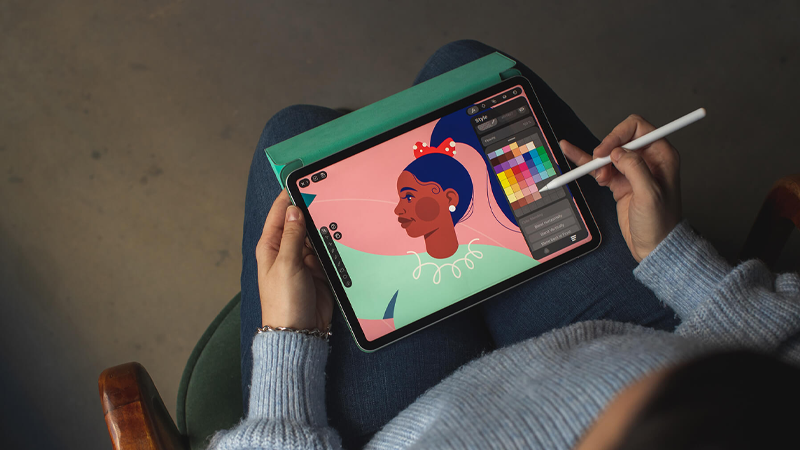
True Tone có thể gây cản trở công việc thiết kế nên bạn cần cân nhắc bật, tắt đúng lúc
7. Cách bật, tắt True Tone trên iPhone, iPad và MacBook
Cách bật, tắt True Tone trên iPhone, iPad
Để có thể quản lý tính năng True Tone trên iPhone và iPad, có 2 cách thực hiện như sau:
Bật, tắt True Tone trong Trung tâm điều khiển
Sử dụng Trung tâm điều khiển để bật, tắt tính năng là một cách khá nhanh và thuận tiện, bạn hãy làm theo các bước sau:
Bước 1: Vuốt màn hình xuống hoặc kéo màn hình lên (Tùy vào đời máy của bạn) để hiện Trung tâm điều khiển.
Bước 2: Ấn giữ thanh chỉnh độ sáng và ấn True Tone để bật chế độ. Biểu tượng True Tone màu xanh là bật, màu đen là tắt chế độ.
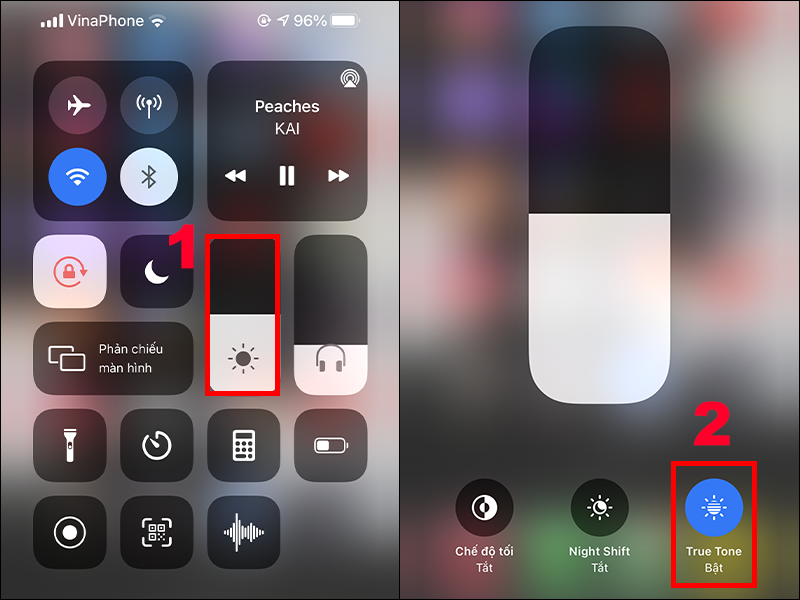
Ấn vào biểu tượng True Tone để bật hoặc tắt chế độ
Bật, tắt True Tone trong Cài đặt
Bạn hãy làm theo hướng dẫn sau để có thể bật, tắt True Tone trong Cài đặt của thiết bị:
Bước 1: Vào Cài đặt trên iPhone hoặc iPad của bạn > Chọn Màn hình & Độ sáng.
Bước 2: Gạt thanh True Tone sang phải để bật chế độ, gạt sang trái để tắt chế độ.
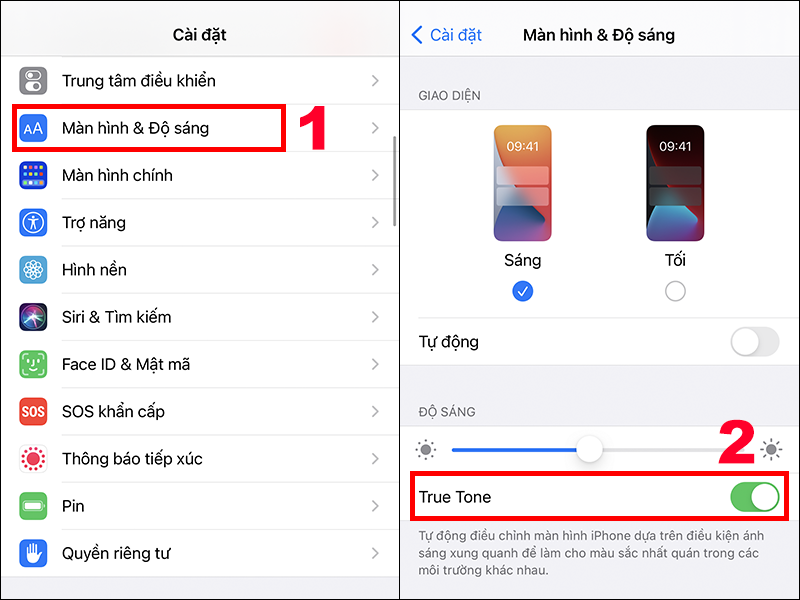
Gạt thanh trạng thái sang phải để bật chế độ, sang trái để tắt chế độ True Tone
Cách bật, tắt True Tone trên MacBook
Để có thể sử dụng tính năng True Tone trên MacBook, bạn hãy làm theo các hướng dẫn sau:
Bước 1: Ấn vào biểu tượng Apple trên thanh Menu > Chọn System Preferences (Tùy chỉnh hệ thống).
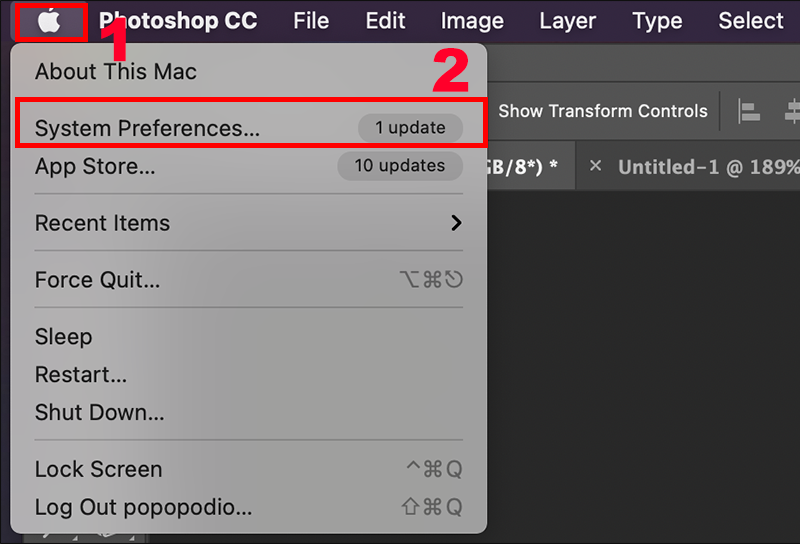
Vào System Preferences trên thanh menu
Bước 2: Bạn ấn chọn Displays (Hiển thị hình ảnh).
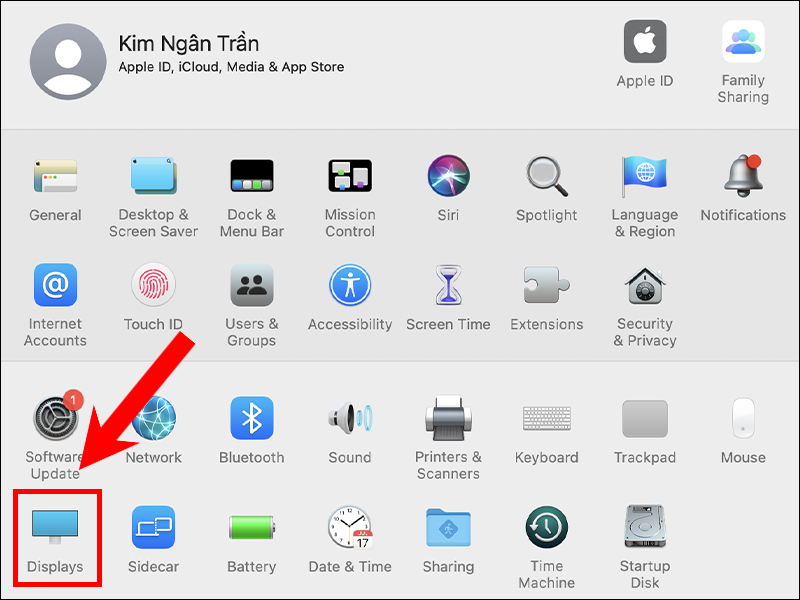
Bạn chọn Displays
Bước 3: Ấn vào ô vuông True Tone để bật/tắt chế độ. Ô vuông màu xanh là đang bật chế độ, ô vuông màu trắng là đã tắt chế độ True Tone.
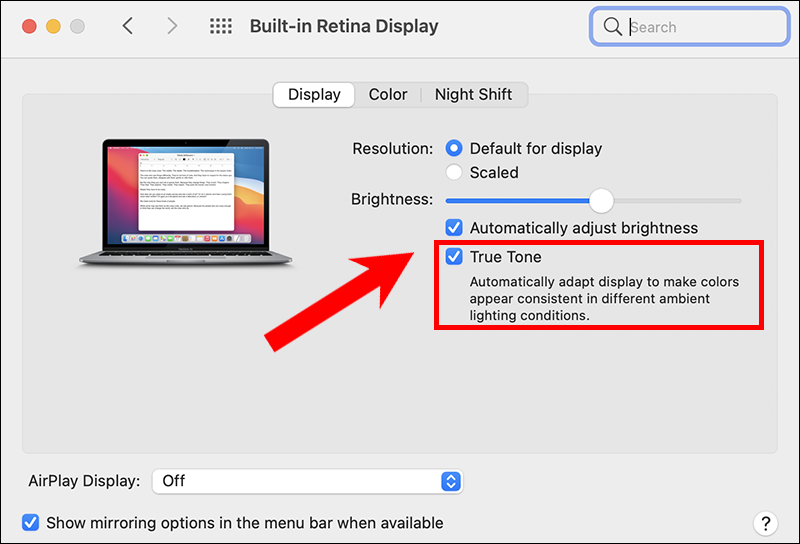
Ấn chọn ô vuông True Tone để bật chế độ True Tone
8. Các câu hỏi liên quan
Bật chế độ True Tone có tốn pin không?
Khi sử dụng True Tone, thiết bị sẽ liên tục phân tích môi trường xung quanh để điều chỉnh màu sắc hiển thị trên màn hình. Điều này khiến thời lượng pin của thiết bị có thể giảm đi đôi chút nhưng không đáng kể.
Thay màn hình có mất True Tone không?
Việc thay màn hình, dù là màn hình chính hãng hay màn hình lô, đều có thể ảnh hưởng đến tính năng True Tone. Nếu màn hình thay thế không được hỗ trợ True Tone hoặc không được cài đặt đúng cách, tính năng này có thể bị mất.
Nên sử dụng True Tone hay không?
Nên sử dụng True Tone trong hầu hết các trường hợp để giảm mỏi mắt và cải thiện trải nghiệm xem. Tuy nhiên, nếu bạn làm công việc liên quan đến thiết kế đồ họa, bạn nên cân nhắc tắt True Tone khi cần độ chính xác màu tuyệt đối.
Bài viết trên đã cung cấp cho bạn thông tin về công nghệ True Tone của Apple. Cảm ơn bạn đã theo dõi và hẹn gặp lại ở các bài viết sau.
Bạn có làm được hướng dẫn này không?
 Có
Có
 Không
Không
 Điện thoại
Điện thoại
 Laptop
Laptop
 Phụ kiện
Phụ kiện di động
Phụ kiện
Phụ kiện di động![thumb menu]()
![thumb menu]()
![thumb menu]()
![thumb menu]()
![thumb menu]()
![thumb menu]()
![thumb menu]()
![thumb menu]()
![thumb menu]()
![thumb menu]()
![thumb menu]()
![thumb menu]()
![thumb menu]()
![thumb menu]()
![thumb menu]()
![thumb menu]()
![thumb menu]()
 Smartwatch
Smartwatch
 Đồng hồ
Đồng hồ
 Tablet
Tablet
 Máy cũ, Thu cũ
Máy cũ, Thu cũ
Máy cũ, Thu cũ
Máy cũ, Thu cũ![thumb menu]()
![thumb menu]()
 Màn hình, Máy in
Màn hình, Máy in
 Sim, Thẻ cào
Sim, Thẻ cào
 Dịch vụ tiện ích
Thanh toán hóa đơn
Dịch vụ tiện ích
Thanh toán hóa đơn![thumb menu]()
![thumb menu]()
![thumb menu]()
![thumb menu]()
![thumb menu]()
![thumb menu]()
![thumb menu]()
![thumb menu]()
![thumb menu]()
![thumb menu]()
![thumb menu]()
![thumb menu]()
![thumb menu]()
![thumb menu]()
![thumb menu]()
![thumb menu]()
![thumb menu]()





































































